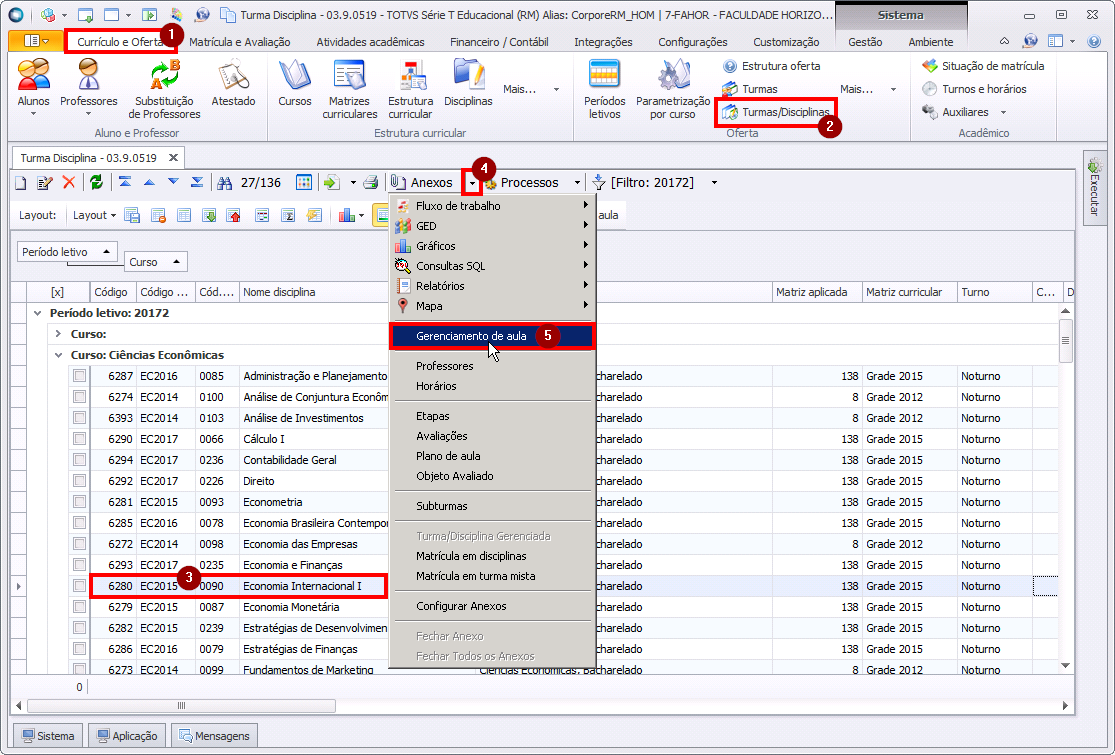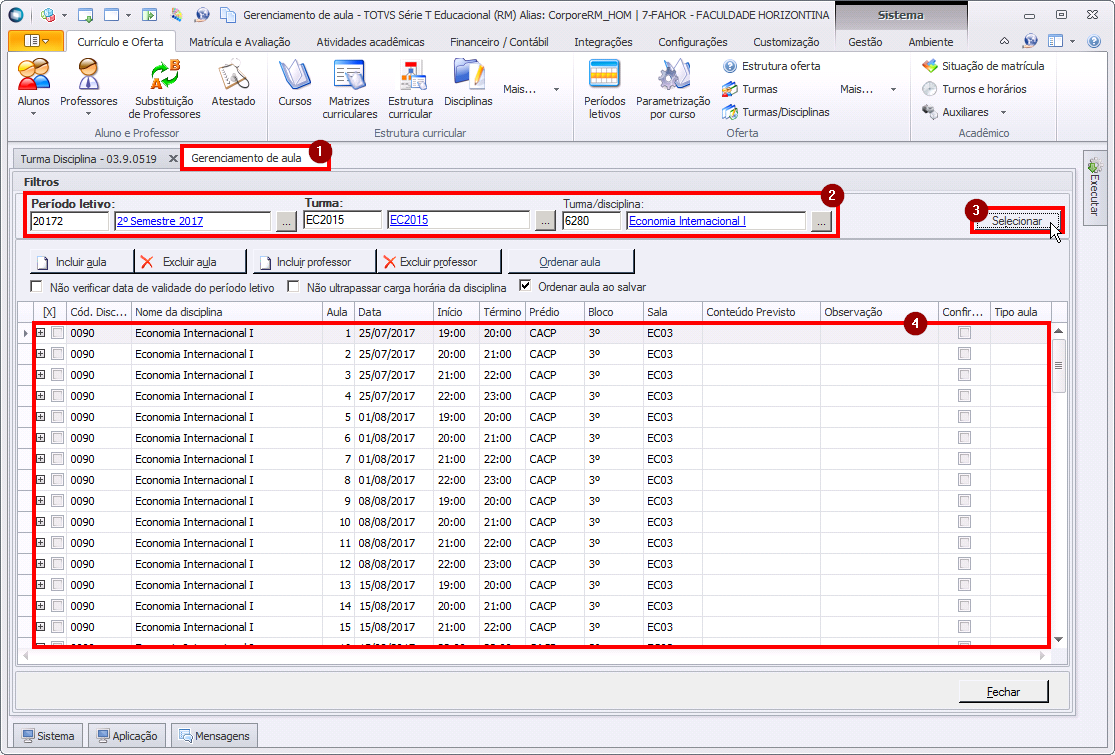Mudanças entre as edições de "Gerenciamento de Aulas"
Ir para navegação
Ir para pesquisar
| Linha 11: | Linha 11: | ||
::* '''5 - '''Por fim, clique no item de menu '''Gerenciamento de aula'''; | ::* '''5 - '''Por fim, clique no item de menu '''Gerenciamento de aula'''; | ||
:[[File:ClipCapIt-171003-195034.PNG]] | :[[File:ClipCapIt-171003-195034.PNG]] | ||
| + | |||
| + | :* Nesse momento, será exibida a tela '''Gerenciamento de aula''', com os '''Filtros''' já preenchidos com os dados da turma/disciplina selecionada; | ||
| + | :* Basta clicar no botão '''Selecionar''', e serão exibidos os '''planos de aula existentes''' para a turma/disciplina; | ||
| + | :[[File:ClipCapIt-171003-201010.PNG]] | ||
| + | |||
== Incluindo uma nova aula == | == Incluindo uma nova aula == | ||
Edição das 20h12min de 3 de outubro de 2017
Esse manual demonstra como utilizar a ferramenta Gerenciamento de Aula, através da qual, podemos incluir, alterar e excluir planos de aulas já gerados. Esse processo aplica as alterações realizadas, em 4 tabelas de uma só vez. São elas: Horário da turma/disciplina, Professor da turma/disciplina, Professor do horário e Plano de aula.
Localizando o Gerenciador de Aulas
- Para abrir a ferramenta Gerenciamento de aula:
- 1 - Clique na aba Currículo e Oferta;
- 2 - Em seguida, no item Turmas/Disciplinas;
- 3 - Selecione a Turma/Disciplina na qual deseja fazer o gerenciamento de aula;
- 4 - Clique na seta do menu Anexos;
- 5 - Por fim, clique no item de menu Gerenciamento de aula;
- Nesse momento, será exibida a tela Gerenciamento de aula, com os Filtros já preenchidos com os dados da turma/disciplina selecionada;
- Basta clicar no botão Selecionar, e serão exibidos os planos de aula existentes para a turma/disciplina;